Table des matières
Le cosinus est un opérateur trigonométrique, il est lié aux angles créés par un triangle rectangle. Excel offre une fonction dédiée nommée la fonction COS pour évaluer la valeur du cosinus d'un angle. Mais il ne prend pas l'angle en degrés mais en radian. Dans cet article, nous allons montrer comment utiliser la fonction Fonction COS d'Excel avec des diplômes.
Télécharger le cahier d'exercices
Vous pouvez télécharger le livre de pratique ici.
Degrés Cos.xlsxAperçu de la fonction COS d'Excel
- Résumé
La fonction COS sur Excel renvoie la valeur de l'opérateur cosinus d'un angle particulier. L'angle qui est fourni comme seul argument de la fonction doit être en radians.
- Syntaxe générique
COS (nombre)
- Description de l'argument
| ARGUMENT | EXIGIBLE | EXPLICATION |
|---|---|---|
| numéro | Requis | C'est l'angle en unités radian pour lequel nous obtiendrons la valeur du cosinus. |
2 façons simples d'utiliser la fonction COS d'Excel avec des degrés
Dans cet article, nous allons aborder deux façons de convertir des degrés en radians et de les utiliser dans les domaines suivants la fonction COS d'Excel Tout d'abord, nous utiliserons la fonction RADIANS pour convertir directement les degrés en unités de radian. Ensuite, nous utiliserons la fonction RADIANS pour convertir les degrés en unités de radian. la fonction PI pour transformer les degrés en radians.
1. utilisation de la fonction RADIANS
La fonction RADIANS prend les degrés comme unités et les transforme ensuite en unités radians. Dans cette méthode, nous allons l'utiliser pour convertir les degrés en radians et les livrer comme arguments de la fonction la fonction COS .
Des pas :
- Tout d'abord, sélectionnez le C5 et écrivez la formule suivante,
=COS(RADIANS(B5)) - Ensuite, appuyez sur Entrez .
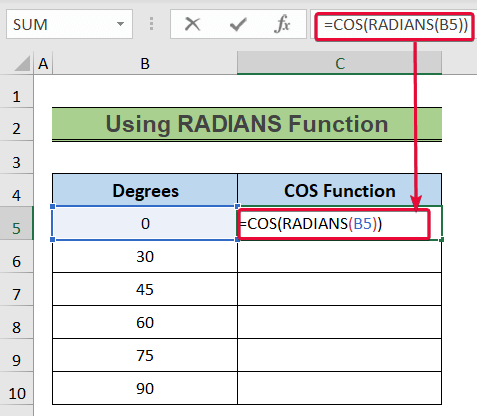
- Par conséquent, nous obtiendrons la valeur du cosinus de l'ange particulier.
- Enfin, déplacez le curseur vers le bas jusqu'à la dernière cellule de données et Excel remplira automatiquement les cellules en fonction de la formule.

Note :
- Comme on peut le voir dans le C10 la valeur de la cellule cos 90 Mais dans la pratique, nous savons qu'il sera égal à zéro. Cela est dû au mécanisme de conversion des nombres décimaux par Excel .

- Pour l'éviter, écrivez la formule suivante dans le champ C10 cellule,
=ROUND(COS(RADIANS(B10)),12) - Ensuite, appuyez sur Entrez .

- En conséquence, Excel arrondira automatiquement le résultat à zéro.
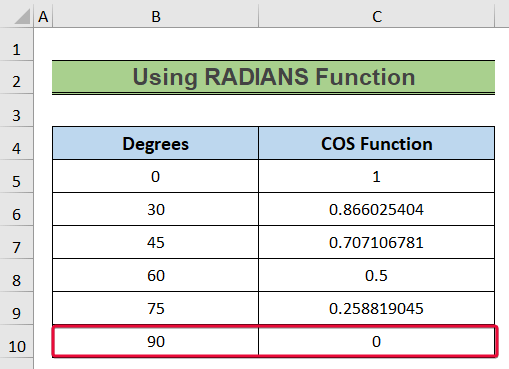
🔎 Répartition des formules :
- RADIENS(B10) : Cela tournera les degrés dans le B10 en radians.
- COS(RADIANS(B10)) : Ceci renverra la valeur du cosinus pour l'angle radian fourni par la fonction RADIAN Cette valeur sera très proche de zéro, 6.12574 E-17.
- ROUND(COS(RADIANS(B10)),12) : La fonction ROUND arrondit la valeur à l'unité supérieure 12 et finissent par renvoyer zéro.
Lire la suite : Pourquoi Cos 90 n'est pas égal à zéro dans Excel ?
2. application de la fonction PI
La fonction PI retourne la valeur de pi, un nombre constant, jusqu'à 15 Dans ce cas, nous convertirons les degrés en radians en utilisant la méthode suivante la fonction PI .
La formule pour changer le degré de radian sera,
Radian = ( Degré * Pi/180) ; Ici, Pi= 3,14159265358979
Des pas :
- Pour commencer, sélectionnez le C5 et écrivez la formule suivante,
=COS(B5*PI()/180) - Après cela, appuyez sur Entrez .

- Par conséquent, la valeur du cosinus de l'ange en question se situera dans la fourchette suivante C5 cellule.
- Enfin, abaissez le curseur jusqu'à la dernière cellule de données pour obtenir les valeurs des autres angles.
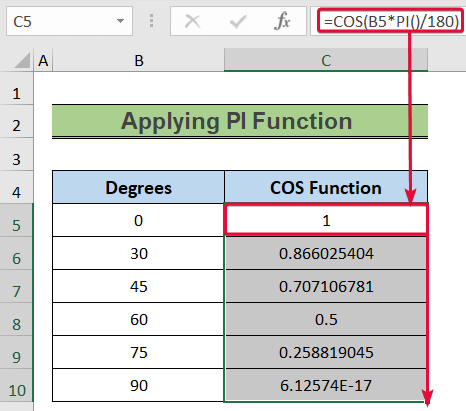
Comment calculer le cosinus inverse dans Excel ?
L'inverse du cosinus d'un nombre indique l'angle radian d'une valeur particulière du cosinus. Excel offre la fonction ACOS pour calculer la valeur du cosinus inverse. La fonction ACOS prend des nombres en entrée et renvoie des valeurs en radian.
Des pas :
- Pour commencer, sélectionnez le C5 et écrivez la formule suivante,
=ACOS(B5) - Après cela, appuyez sur le bouton Entrez bouton.

- Par conséquent, la valeur de l'inverse du cosinus sera dans le C5 cellule.
- Enfin, abaissez le curseur jusqu'à la dernière cellule de données pour obtenir les valeurs des autres angles.
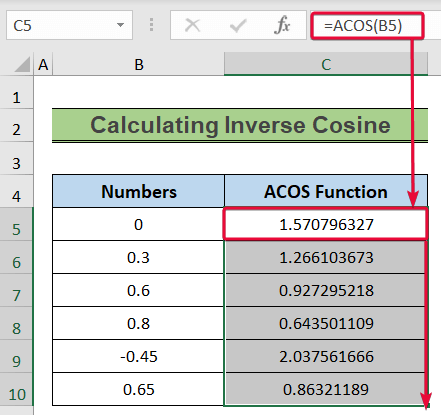
Lire la suite : La fonction COS d'Excel renvoie une sortie erronée ?
Note :
Dans l'image suivante, nous pouvons voir que la fonction ACOS renvoie une erreur pour le 1.5 et -2 Cela se produit parce que la fonction ACOS renvoie une sortie valide uniquement pour les nombres qui se situent dans l'intervalle -1 à 1 .
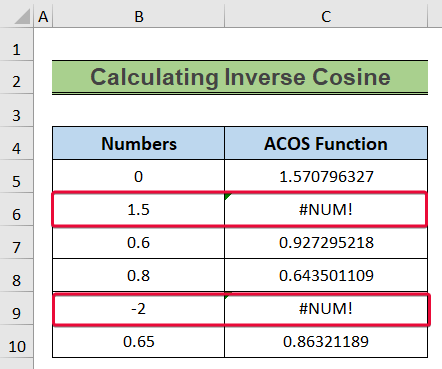
Conclusion
Dans cet article, nous avons abordé 2 façons d'utiliser la fonction COS d'Excel avec des degrés. Cela aidera les utilisateurs à calculer la valeur du cosinus d'un angle exprimé en degrés.

